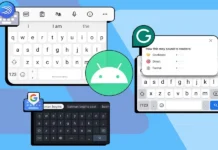Muchas personas están abandonando Facebook debido a los escándalos que ha tenido la plataforma sobre el manejo de la información privada de los usuarios, ¿eres uno de estos usuarios? Puedes borrar tu cuenta de Facebook para siempre y así proteger tu información; aunque también tienes una opción para no eliminar por completo tu perfil y evitar que nadie pueda verlo.
Facebook permite que elimines o desactives tu cuenta, y aquí te enseñamos todo lo que debes saber.
Elimina tu cuenta de Facebook para siempre, ¡es fácil!
Tu cuenta quedará eliminada por completo una vez que pasen 30 días. Si quieres cancelar tu solicitud de eliminación, inicia sesión antes de que se acabe el tiempo. Después Facebook eliminará toda tu información, aunque podría guardar algunos registros de comportamiento como usuario que no te identifiquen.
Debes tener en cuenta que perderás tu perfil de Messenger de Facebook y no podrás seguir usándolo, aunque tus contactos podrán seguir leyendo los mensajes que les enviaste. Sigue estos pasos para eliminar tu cuenta.

- Abre Facebook en la app de tu móvil.
- Pincha el botón del menú (está en la parte superior derecha de la pantalla y parece una hamburguesa).
- Busca la sección de Configuración y privacidad y pincha en ella.
- Haz clic en Configuración.
- Entra en la opción Propiedad y control de la cuenta.
- Selecciona la sección de desactivación y eliminación.
- Haz clic en la opción de eliminar la cuenta.
- Pincha el botón para ir a la eliminación de la cuenta.

En este punto Facebook te pedirá que reconsideres tu decisión, y para ello te dará tres opciones.
- Desactiva tu cuenta y sigue usando Messenger (te explicaremos más abajo en qué consiste esto).
- Guarda las publicaciones en tu archivo: podrás seleccionar las publicaciones que quieres ocultar a los demás usuarios para que nadie las vea en tu perfil.
- Descargar tu información: si mantienes la decisión de borrar tu cuenta, Facebook te permite descargar toda la información de tu perfil antes de solicitar la eliminación.

Puedes pinchar en cualquiera de las opciones anteriores, pero para eliminar la cuenta debes hacer clic en el botón del final que pone Eliminar cuenta y confirmar todo lo que Facebook te pida. De esta forma, en solo 30 días, tendrás tu cuenta eliminada por completo. Te recomendamos usar la opción Descargar tu información en un ordenador o en tu móvil (si tienes bastante espacio libre) para hacerte con una copia de todo lo que has subido a la red social.
Ten en cuenta que podrás usar tu correo para abrir otra cuenta de Facebook una vez que tu cuenta esté eliminada por completo.
¿Cómo desactivar una cuenta de Facebook y para qué sirve esta opción?
Si optas por desactivar la cuenta seguirás siendo usuario de Facebook y la plataforma guardará tu información en su base de datos, pero ocultará tu perfil a las demás personas. Solo podrás usar tu cuenta en Messenger de Facebook y no se eliminará ningún mensaje que hayas enviado. Ten en cuenta que la plataforma podría eliminar algunas publicaciones compartidas si optas por esta opción.

Para desactivar la cuenta, simplemente debes seguir estos pasos:
- Una vez estés en la sección de Propiedad y control de la cuenta (te hemos explicado en el apartado anterior como llegar hasta ella).
- Pincha en Desactivación y eliminación.
- Selecciona la opción «Desactivar la cuenta».
- Confirma haciendo clic en el botón que dice ir a la desactivación de la cuenta.
Y si no quieres eliminar o desactivar tu cuenta porque quieres mantener todas tus publicaciones, pero te preocupa la seguridad de tu información en esta red, en este otro artículo te damos 3 consejos para que mejores tu privacidad en Facebook.